Kaip ištaisyti klaidą Konfigūracijos registro duomenų bazė yra sugadinta
Langai / / August 05, 2021
Panašu, kad skaitote šį straipsnį, nes gaunate klaidos pranešimą, kuriame rašoma „The Konfigūracijos registro duomenų bazė sugadinta “bandant paleisti„ Microsoft Office “sistemoje„ Windows “ PC / nešiojamas kompiuteris. Nors kitos programos, tokios kaip „Microsoft Word“, „Excel“, „Powerpoint“, „Outlook“ neduos jokių klaidų ir visada veikia labai sklandžiai, nesvarbu, ar esate neprisijungę, ar esate prisijungę. Bet kai kalbama apie „Microsoft Office“ programa, kai kuriuos vartotojus gali paveikti minėta klaida. Jei taip pat esate vienas iš jų, peržiūrėkite šį trikčių šalinimo vadovą, kad išspręstumėte.
Jei norite būti labai konkretus, šis konkretus klaidos pranešimas pasiekiamas visose „Microsoft Office“ versijose, tokiose kaip 2013, 2016, 2019 ir net „Office 365“. Ši klaida dažniausiai įvyksta, jei kyla kokių nors problemų su „Windows“ registro failais. Jei tokiu atveju registro failas sugadinamas arba sugadinamas, ši minėta klaida privalo atsirasti atsitiktinai. Dabar apžvelkime keletą galimų toliau pateiktų problemų.
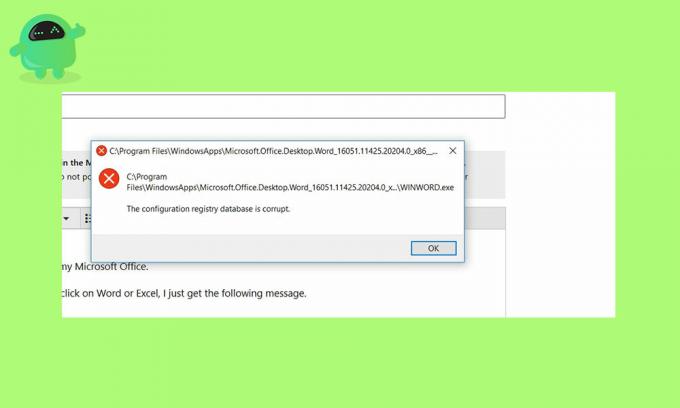
Turinys
-
1 Kaip ištaisyti klaidą Konfigūracijos registro duomenų bazė yra sugadinta
- 1.1 1. Paleiskite SFC ir DISM Scan
- 1.2 2. Atlikite „Clean Boot“
- 1.3 3. Tikrinti, ar yra atnaujinimų
- 1.4 4. Remontuokite „MS Office“
Kaip ištaisyti klaidą Konfigūracijos registro duomenų bazė yra sugadinta
Prieš pereidami prie toliau nurodytų veiksmų, įsitikinkite, kad pirmiausia padarėte visą įdiegto „Windows“ katalogo / sistemos atsarginę kopiją, lengvai sukurdami sistemos atkūrimo tašką. Taigi, jei kažkas negerai, visada galite grįžti į savo ankstesnę įprastą padėtį.
1. Paleiskite SFC ir DISM Scan
Čia SFC reiškia sistemos failų tikrintuvą, o DISM - diegimo vaizdų aptarnavimas ir valdymas. Kartais atlikus abu nuskaitymus problema gali būti išspręsta automatiškai.
- Paspauskite klaviatūros „Windows + X“ klavišus> Spustelėkite „Windows PowerShell“ (Administratorius).
- Bendrame raginimo ekrane įveskite žemiau esančią komandą ir paspauskite Enter.
sfc / scannow
- Tai pradės SFC nuskaitymo procesą ir užtruks šiek tiek laiko.
- Kantrybės ir baigus nuskaitymą, iš naujo paleiskite kompiuterį.
Jei tokiu atveju „Microsoft Office“ vis tiek neveikia, pabandykite paleisti DISM metodą.
- Spustelėkite Pradėti> Įveskite komandinę eilutę ir dešiniuoju pelės mygtuku spustelėkite ją> Paieškos rezultate pasirinkite Vykdyti kaip administratorių.
- Įveskite šią komandą ir paspauskite Enter.
Atsisakyti / internete / „Cleanup-Image“ / „CheckHealth“
Jei nuskaitymas nerodo korupcijos, tai gerai. Bet jei yra klaida, turite paleisti žemiau esančią komandą.
Atsisakyti / internete / „Cleanup-Image“ / „ScanHealth“
- Paleiskite procesą, nes tai užtruks šiek tiek laiko.
- Tada paleiskite žemiau esančią komandą, norėdami nuskaityti vaizdus, taisymo parinktis ir atkūrimo procesą.
Atsisakyti / internete / „Cleanup-Image“ / „RestoreHealth“
2. Atlikite „Clean Boot“
- Spustelėkite Pradėti> Tipas msconfig ir spustelėkite Sistemos konfigūracija iš paieškos rezultatų.
- Spustelėkite Generolas > Spustelėkite, kad panaikintumėte laukelio žymėjimąĮkelkite paleisties elementus‘.
- Toliau eikite į Paslaugos > Spustelėkite, jei norite pažymėti laukelįSlėpti visas „Microsoft“ paslaugas‘.
- Spustelėkite norėdami pasirinkti Viską išjungti > Spustelėkite Taikyti.
- Eik į Pradėti > Spustelėkite Atidarykite „Task Manager“.
- Eikite į Pradėti skirtukas po Užduočių tvarkyklė ir pasirinkite Išjungti visas veikiančias paleisties programas.
- Uždarykite užduočių tvarkyklę> spustelėkite Taikyti ir tada Gerai.
- Iš naujo paleiskite kompiuterį kaip švarų įkrovą.
3. Tikrinti, ar yra atnaujinimų
- Spustelėkite Pradėti > Eiti į Nustatymai (krumpliaračio piktograma).
- Tada spustelėkite Atnaujinimas ir sauga.
- Spustelėkite Tikrinti, ar yra atnaujinimų.
- Jei yra naujinys, tiesiog atsisiųskite ir įdiekite.
- Baigę iš naujo paleiskite kompiuterį.
4. Remontuokite „MS Office“
- Spustelėkite Pradėti > Tipas Kontrolės skydelis ir spustelėkite jį iš paieškos rezultatų.
- Pasirinkite Pašalinkite programą.
- Dešiniuoju pelės mygtuku spustelėkite „Microsoft Office“ programą ir spustelėkite Keisti.
- Pasirinkite Remontas ir tada Tęsti.
- Jis automatiškai suremontuos „MS Office“. Gali praeiti šiek tiek laiko.
- Tai atlikę iš naujo paleiskite sistemą.
- Mėgautis!
Viskas, vaikinai. Tikimės, kad šis straipsnis jums buvo labai naudingas. Norėdami gauti daugiau klausimų, galite pakomentuoti žemiau.
Subodhui patinka rašyti turinį, nesvarbu, ar jis susijęs su technologijomis, ar kitokį. Metus rašęs technikos tinklaraštyje, jis tampa tuo aistringas. Jis mėgsta žaisti žaidimus ir klausytis muzikos. Be tinklaraščių rašymo, jis yra priklausomas nuo žaidimų kompiuterio versijų ir nutekėjimo išmaniesiems telefonams.

![Geriausio tinkinto ROM, skirto „Google Pixel 6“ ir „Pixel 6 Pro“, sąrašas [Atnaujinta]](/f/0ef9d469d8f5b9d3dde99b2db589df2f.jpg?width=288&height=384)

